[视频]ps制作q版人物教程视频
关于梁启超ps制作q版人物教程视频,期待您的经验分享,你就是当代的活雷锋,太感谢了
!
更新:2024-04-08 20:05:42自创经验
来自金融界http://www.jrj.com.cn/的优秀用户化影音手,于2017-10-25在生活百科知识平台总结分享了一篇关于“ps制作q版人物教程视频凤凰古镇”的经验,非常感谢化影音手的辛苦付出,他总结的解决技巧方法及常用办法如下:
 [图]2/11
[图]2/11 [图]3/11
[图]3/11 [图]4/11
[图]4/11 [图]5/11
[图]5/11 [图]6/11
[图]6/11 [图]7/11
[图]7/11 [图]8/11
[图]8/11 [图]9/11
[图]9/11 [图]10/11
[图]10/11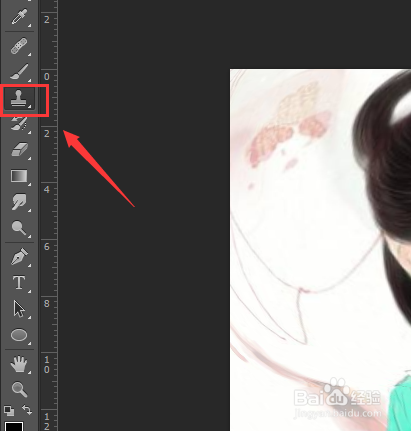 [图]11/11
[图]11/11 [图]
[图]
现在Q版的图片越来越多,这是怎么制作的呢,下面我们就来看看使用ps这款软件是如何将人物制作成Q版效果的吧。
工具/原料
使用软件:ps方法/步骤
1/11分步阅读打开ps这款软件,进入ps的操作界面,如图所示:
 [图]2/11
[图]2/11在打开的界面内的空白区域里双击鼠标左键,弹出打开对话框,在该对话框内找到我们需要编辑的图片,如图所示:
 [图]3/11
[图]3/11打开图片后再在工具箱内找到矩形选框工具,如图所示:
 [图]4/11
[图]4/11使用矩形选框工具在人物的头部画出矩形选区,如图所示:
 [图]5/11
[图]5/11得到人物选取以后我们按下Ctrl+J键复制选区的人物头像,然后在按下Ctrl使用鼠标左键在刚刚复制的头像上点击鼠标左键,我们就得到了刚刚的矩形选区,再按下Ctrl+shift+I键进项反选,反选后,在选择原图片,再按下Ctrl+J键,将人物的身体复制出来,如图所示:
 [图]6/11
[图]6/11再选在人物的头像,再在编辑菜单里找到变换选项,如图所示:
 [图]7/11
[图]7/11点击变换选项,在其子级菜单里找到变形选项,如图所示:
 [图]8/11
[图]8/11点击变形选项后,在人物头像上就出现了控制网格,如图所示:
 [图]9/11
[图]9/11使用鼠标左键拖动控制网格将人物的头像放大,如图所示:
 [图]10/11
[图]10/11调整后以后按下回车键,在使用同样的方法将人物的身体缩小,然后再在工具箱内找到仿制图章工具,如图所示:
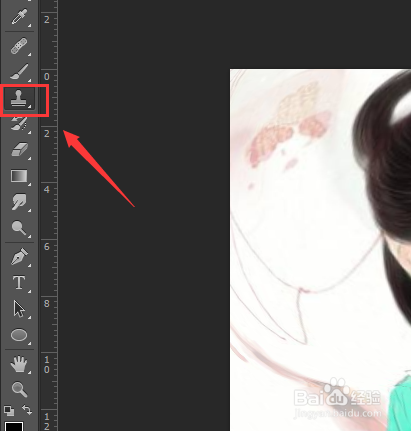 [图]11/11
[图]11/11使用仿制图章工具按下alt键拾取背景色将缺失的使用背景填充上,最后的图片效果,如图所示:
 [图]
[图]编辑于2017-10-25,内容仅供参考并受版权保护
经验备注
我发现了这篇经验很有用:你也认同《ps制作q版人物教程视频》的经验分享有价值,就请和朋友们一起分享吧。另外,ps制作q版人物教程视频的经验内容仅供参考,如果您需解决具体问题(尤其法律、医学等领域),建议您详细咨询相关领域专业人士。经验知识实用生活指南-解决你所有的生活难题!未经许可,谢绝转载。本文网址:https://www.5058.cn/article/9faa7231edf685473d28cb77.html
运动/户外经验推荐
- Q微信关闭朋友圈广告
- Q如何怎样用最简单的方法瘦小腿?
- Q如何选择哑铃锻炼方法图解——收藏版
- Q有哪些真人演示——怎样练腹肌最快最有效
- Q为啥怎样瘦小腿上的肌肉
- Q这些怎么减掉大腿上的肉?
- Q假如【自由泳】动作要领图解及呼吸技巧
- Q求大家【蛙泳】动作要领图解及换气技巧
- Q为何6种不同的俯卧撑,直接练爆你的胸肌
- Q阐述怎样减掉肚子上的肥肉
- Q怎么让围棋基础入门教程
- Q原创健身房减肥计划三步走
- Q经常怎样乘坐高铁?乘坐高铁的流程是什么?
- Q请问健身房减肥计划三步走
- Q帮助下八种不同俯卧撑的正确做法
- Q为什么一份不可多得的健身房健身计划
- Q了解排球站位图解
- Q回答下怎么练劈叉?怎么快速劈叉?劈叉攻略!
- Q告诉芭蕾舞七个手位图解
- Q怎么让怎样用哑铃练胸肌(收藏版)
- Q王者荣耀共赴花期怎么翻通关牌
- Q小森生活中如何前往采摘灯闪果
- Q如何在支付宝查询机动车限号?
- Q[视频]拼多多两件商品一起下单怎么下
已有 31621 位经验达人注册
已帮助 142094 人解决了问题


